Crea tu propio mapa de bits de relleno en Draw
Puedes crear tus propios rellenos de tipo bitmap. Pero primero tendrás que crear o disponer de una imagen. Ésta puede ser obtenida a partir de un dibujo o foto creado con otras aplicaciones, o desde una imagen exportada en formato PNG y creada desde el mismo Draw.
Para exportar un dibujo creado en Draw a formato PNG, selecciona desde el menú Archivo > Exportar, y selecciona el formato PNG desde la lista Tipo. Si sólo quieres exportar una parte del dibujo previamente seleccionada, marca la casilla Selección. Asígnale un nombre y guarda la nueva imagen.
Para crear un relleno a partir de una imagen, en el diálogo Área, haz clic sobre la pestaña Mapa de bits (Figura 29). Desde aquí podrás importar o borrar los rellenos de mapa de bits disponibles en la lista Bitmap.
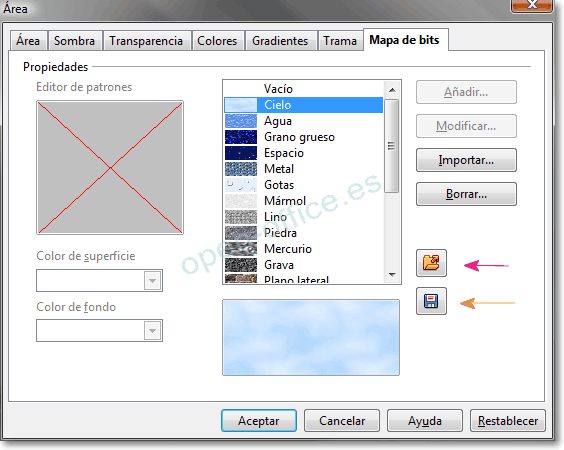
Haz clic en el botón Importar..., selecciona una imagen, y asígnale un nombre. Los nuevos rellenos se agregarán al final de la lista. ¡Ya puedes usar tu nuevo relleno!
Podrás almacenar tu propia lista de rellenos Bitmap (botón señalizado por la flecha naranja) o cargar una lista previamente guardada (flecha magenta).
 ¡Truco! |
Al exportar tu propio dibujo y posteriormente con él un relleno de mapa de bits, es posible que se muestre muy pequeño en la imagen previa de la Figura 29. Es probable que hayas exportado la página completa, cuando el dibujo a exportar ocupa sólo una parte de la misma. Quizás debas exportar el dibujo seleccionándolo previamente y activando la casilla “Seleccionado” en el diálogo Exportar.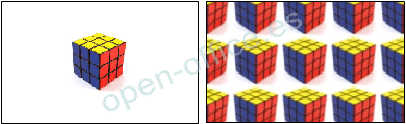 |
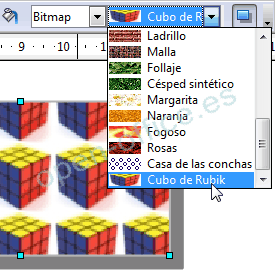
 ¡Truco! |
Si al exportar un dibujo y posteriormente crear un relleno Bitmap con el mismo no se presentan espacios vacíos entre los motivos del relleno, puedes agregar a tu dibujo un rectángulo sin relleno ni línea que defina el área vacía entre motivos.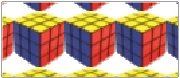  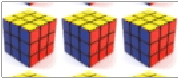 |